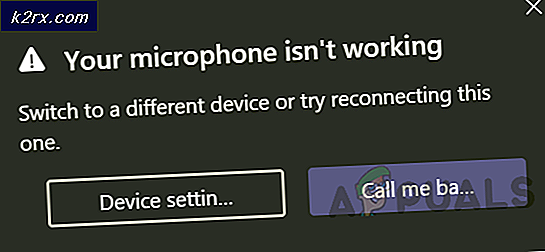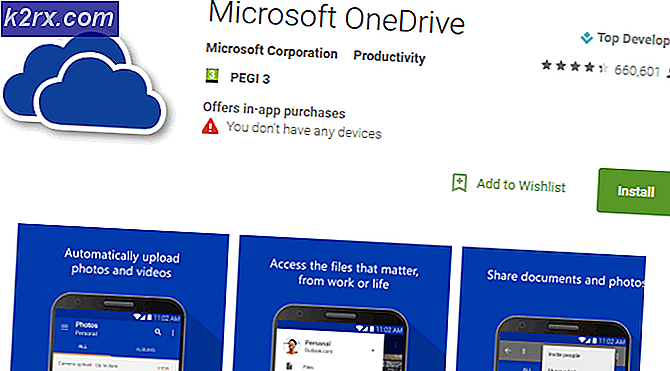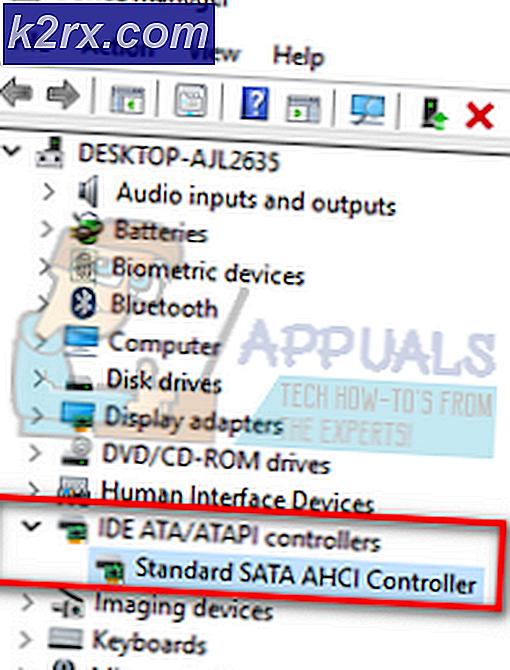Hoe u uw spelling kunt controleren wanneer u in Kladblok werkt
Iedereen heeft zijn eigen favoriete software voor het ontwerpen van beschrijvingsdocumenten. Zoals Microsoft Word, Wordpress of zelfs Kladblok. Hoewel Microsoft Word een ingebouwd spellingcontrolesysteem heeft dat een verkeerde spelling onderstreept die door de gebruiker is ingevoerd, is er online grammaticasoftware die aan uw browser kan worden toegevoegd om te controleren op spelfouten bij het werken aan online software voor schrijven zoals Wordpress. Grammatica wordt meestal gebruikt om online fouten in e-mails of zelfs in Wordpress te controleren. Terwijl er voor Kladblok niets is. De applicatie zelf ondersteunt of biedt ook geen spellingcontrolediensten aan. Dus als u deze applicatie gebruikt, zou u waarschijnlijk moeten geloven dat u er alleen voor staat voor de juiste spelling. Maar als u denkt dat u software nodig heeft die voor Kladblok kan worden gebruikt, wilt u misschien TinySpell voor dit doel gebruiken.
Hoe TinySpell te downloaden
TinySpell kan eenvoudig worden gedownload vanaf hun website. U kunt kiezen uit de plannen die de website biedt, waar verschillende of u kunt natuurlijk meer geavanceerde functies voor het betaalde programma zeggen. U kunt het downloaden en open houden terwijl u in Kladblok werkt.
Hoe te gebruiken
Het is gemakkelijk te gebruiken software om te gebruiken als u eenmaal begrijpt hoe u deze moet gebruiken. Als je het eenmaal hebt gedownload, kun je het als volgt gebruiken en er het beste uit halen, vooral als je Kladblok gebruikt.
- Ik heb zelf Kladblok geprobeerd, en als iemand Kladblok moet gebruiken terwijl er geen andere opties zijn, kunnen ze grote problemen ondervinden om de spelling zeker goed te houden.
- Nu ik TinySpell had gedownload, zou het automatisch een snelkoppeling op mijn bureaublad maken, die ik in de latere stappen zal laten zien. Een andere manier om Tinyspells op Windows te openen, is door te zoeken naar 'TinySpells' in uw zoekbalk voor de computer en op Enter te drukken.
- Zoek in de rechterbenedenhoek van uw scherm de naar boven wijzende pijl, zoals weergegeven in de onderstaande afbeelding. Hier vindt u de snelkoppeling op het bureaublad voor de software die u zojuist hebt gedownload.
- Het pictogram met een TS, zoals weergegeven in de afbeelding hieronder, is het pictogram voor tinySpell. U kunt erop dubbelklikken om de instellingen te bekijken, of zelfs op de rechter cursorknop klikken om te zien wat de software is en hoe u de verschillende opties die het biedt, kunt gebruiken.
- De eerste afbeelding die in het vorige opsommingsteken werd gedeeld, zei dat het klikken op de rechtercursor op het pictogram u kan helpen het spellingvenster in de benedenhoek te openen om u te helpen de woorden correct te spellen.
- Als u aan Kladblok of andere schrijfsoftware werkt, zal tinySpell, eenmaal ingeschakeld, u blijven waarschuwen wanneer u een fout maakt bij het schrijven, vooral de spelling. Als het volume van uw computer is ingeschakeld, hoort u het geluid wanneer u een verkeerde spelling invoert. Nu ik bijvoorbeeld aan Kladblok werkte, heb ik expres een verkeerde spelling ingevoerd en ik hoorde niet alleen het geluid waarmee tinySpell me op de hoogte bracht, maar het toonde me ook een melding op het scherm met de juiste spelling van het woord als weergegeven in de afbeelding hieronder.
- Nu moeten al degenen die tinySpell willen gebruiken, weten dat het de spelfouten benadrukt in alle software die u gebruikt om te schrijven. Ik was iets online aan het typen en ik kreeg een melding van tinySpell met de verkeerde spelling die ik had ingevoerd. Maar omdat Kladblok geen ingebouwde spellingcontrole heeft voor zijn gebruikers, kan dit een geweldig alternatief zijn voor het controleren van uw spelling in Kladblok.